プリンタードライバーをインストールしないでプリンターに印刷する方法
2014年11月11日

プリンタードライバーをインストールしないで印刷する
こんにちは、ハニービーンです。
先日実家に行った時に、持って行ったノートPCから、資料を何枚かプリントアウトする必要がありました。
Wi-Fiネットワークに接続させて貰ったとしても、実家で使っているプリンターを自分のノートPCにインストールしなければ、(普通は)印刷できません。
でも、プリンタードライバーをそのためだけにインストールするのも気が引けます。
そんなとき、プリンタードライバーをインストールしなくても手軽にプリントアウトする方法があります。
ダイレクトプリント機能
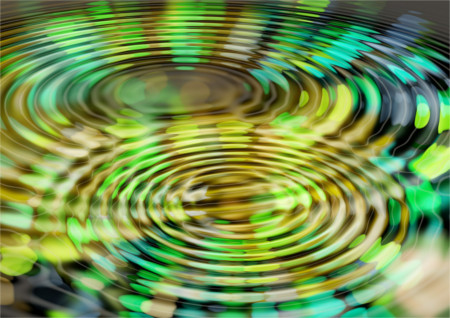
その方法とは、最近の家庭用プリンタにほぼ装備されている、ダイレクトプリント機能を使う方法です。
ご存知のように、デジカメで撮影した画像ファイルを、PCを介さずにプリントアウトする機能です。画像ファイルの入ったSDカード等を、プリンタのカードスロットに挿して印刷するのが一般的です。
ファイル形式は、多種類をサポートする機種もありますが、ほとんどの機種で共通にサポートされているのが、JPG形式です。
PCからダイレクトプリント機能を使う

そこで、PCでアプリケーションから印刷を実行する時に、印刷結果をJPGファイルに出力できれば、そのファイルをSDカード等にコピーして、ダイレクトプリント機能のあるプリンターの、カードスロットに挿して、印刷することができます。
この場合、PCとプリンタは接続されている必要が無く、プリンタードライバーも必要ありません。
仮想プリンター

印刷結果をJPGファイルに出力するには、仮想プリンターをインストールする必要があります。
仮想プリンターには、PDFファイルに出力するものをよく見かけますが、JPG形式で出力できるものもいくつかあります。
実際に使った仮想プリンターはこちらの「CubePDF」です。CubeSoftのページからダウンロードできます。

インストールすると、プリンターの一覧に登録され、通常のプリンターと同じように認識されます。
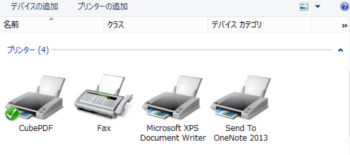
例として、パワーポイントから印刷してみます。アプリケーションで印刷を実行するときに、このプリンタを選択すると、印刷結果をファイルに出力することができます。

このソフトはJPG以外にも多くのファイル形式に対応していますが、ダイレクトプリント用に使う時はJPGを使います。

保存先をSDカードにして「変換」をクリックすると、印刷結果がJPG画像として、SDカードに保存されます。
また、「設定を保存」をクリックすると、その時の設定を保存できるので、次から使う時に簡単に使えて便利です。
ファイル出力が完了すると、フォトビューワが起動して、保存したJPG画像が表示されます。印刷プリビューとして利用できます。
あとは、SDカードをプリンターのカードスロットに挿して、ダイレクトプリントを実行して、プリントアウトすればOKです。
この方法のメリット

JPG出力を使ってダイレクトプリントする方法は、外出時はもちろん、自宅でもメリットがあります。
1つ目は、ドライバーソフトが入手できない場合や、対応していないOSの場合でも、プリンターを使うことが出来る点です。
プリンターのメーカーが、新しいOS用のドライバーをサポートしなくなっても、そのプリンターを使い続けることができます。
2つ目は、確実な印刷プリビューを確認できる点です。
例えば、エクセルの場合、印刷プリビューで見るとセル内にきちんと文字が表示されているのに、紙に印刷してみると一文字消えているなど、プリビューと印刷結果がずれることがたまにあります。
その点、JPGに出力してフォトビューワで見れば、完全なプリビューを確認することができます。紙に印刷したら配置がプリビューと違う、などと言うことは起こりません。
3つ目は、この方法で印刷するなら、Wi-Fi対応でないプリンターでも、ケーブルの届かないところに設置できる点です。
家庭で使う場合、設置場所の自由度は大きなポイントです。近頃のWi-Fi対応プリンターはその点で魅力のある製品です。
Wi-Fi対応でないプリンターでも、この方法を使うと、設置場所がPCから自由になります。
まとめ

実際にこの方法で印刷してみると、解像度を高く設定すると、輪郭のにじみなど全く感じることなく、画像に変換して印刷したとは、見た目だけではわからないくらいの印刷ができます。
不便な点は、通常通り接続されているプリンターと比べると一手間余計にかかり、少し面倒な点と、常にSDカードを持っている必要がある点です。
しかし、外出先での印刷はかなりカバーできるので、使うかどうかは別にして、できる環境にしておいて損はないと思います。
また、自宅でも、不便な点が許容できれば、プリンターの設置手段として、考慮に入れても良い選択肢だと思います。
シェアしていただけると大変うれしいです。
更新情報はこちらからどうぞ





















